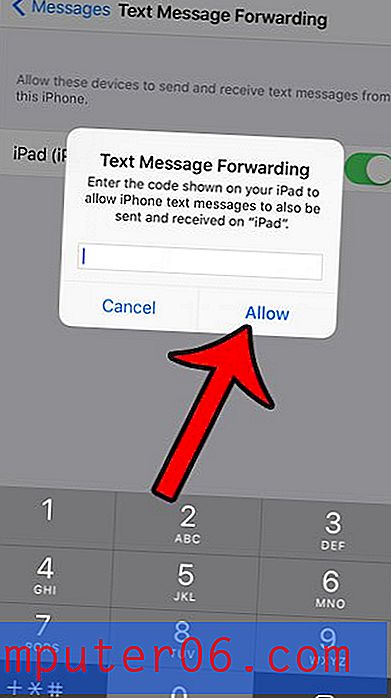Kako dodati fontove u Photoshop na Macu
Dizajnirate plakat. Osvjetljenje slike je savršeno, uređivanje vam je solidno, a sve što trebate je dobar font za dopunu slike. O ne! Fontovi na vašem sustavu to jednostavno neće učiniti.
Ne brini - došli ste na pravo mjesto! Svi znamo koliko su važni fontovi u bilo kojoj vrsti sadržaja. Zato ću vam pokazati kako preuzeti onoliko fontova koliko želite i dodati ih u Photoshop na Macu.
Slijedite donji opis koraka po korak. Napomena: Za macOS koristim Photoshop CS6 (verzija 13.0). Ako koristite stariju verziju, snimke zaslona mogu izgledati malo drugačije.
1. korak: Zatvorite Photoshop.

Ovo je vrlo važan korak. Ako prvo ne zatvorite program Photoshop, vaši se novi font neće pojaviti ni nakon što ste ih preuzeli.
2. korak: preuzmite fontove.
Preuzmite željene fontove. Primjerice, preuzeo sam Harry Potter font jer sam veliki obožavatelj filma ???? Većina fontova lako se može kupiti na mreži. Obično idem na FontSpace ili 1001 besplatni font. Preuzeti font treba biti smješten u ZIP mapi. Sve što trebate učiniti je dvaput kliknuti datoteku i ona će nekomprimirati otkriti novu mapu.
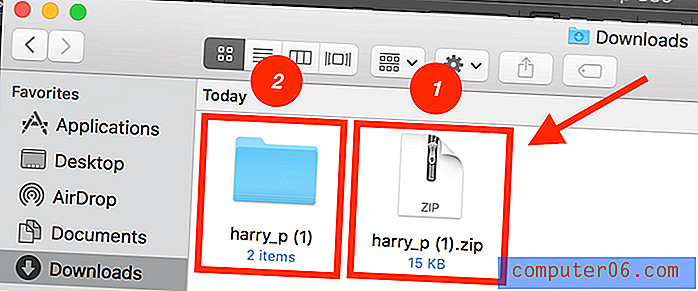
Otvorite nekomprimiranu mapu. Trebali biste vidjeti nekoliko predmeta. Najvažnija stvar koju trebate uzeti na znanje je datoteka koja završava ekstenzijom TTF.
3. korak: instalirajte font u knjigu fontova.
Dvaput kliknite na TTF datoteku i trebala bi se pojaviti vaša knjiga fontova. Samo kliknite Instaliraj font da biste nastavili.
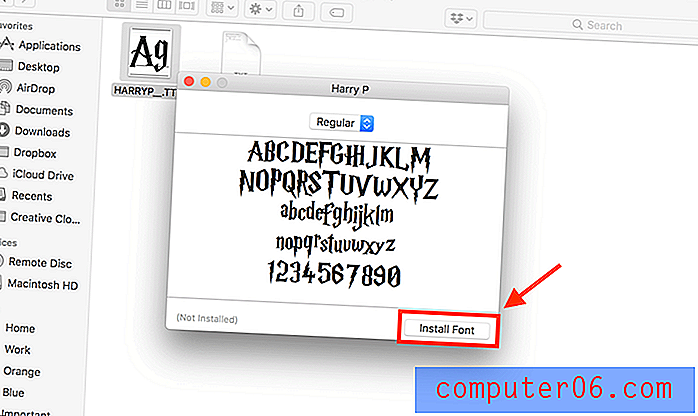
U ovom trenutku, možda ćete naići na skočni prozor u kojem će se tražiti da potvrdite font. Jednostavno pritisnite Odaberi sve fontove, a zatim Instaliraj provjereno .
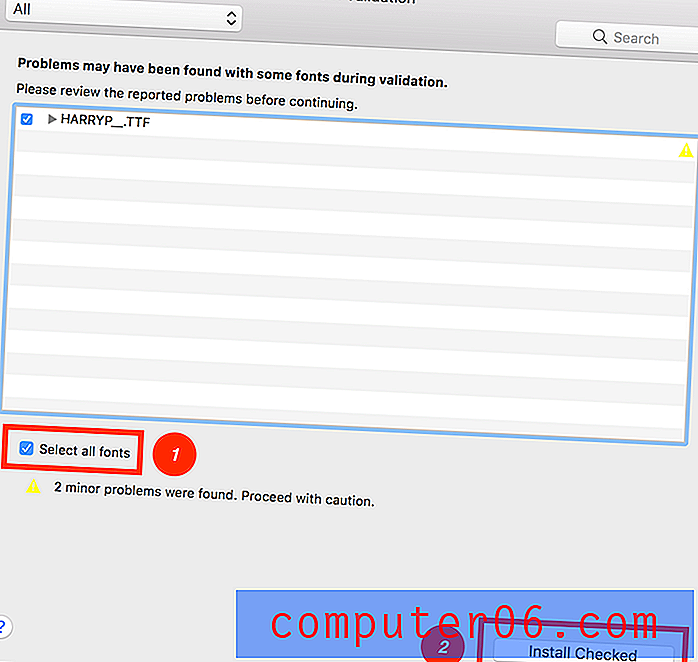
Nakon što kliknete Alat za vodoravnu vrstu vidjet ćete svoj font odmah.
Uživajte u novom fontu!
Usput, budući da ste dizajner koji koristi Mac, trebali biste dobiti aplikaciju za upravljanje fontom Typeface koja vam može pomoći da odaberete savršen tip za svoj sljedeći dizajn brzim pregledom i usporedbom. Aplikacija ima minimalno sučelje koje će pregledavanje vaše kolekcije učiniti vrlo jednostavnim. Isprobajte i svidjet će vam se. Postoji i nekoliko dobrih besplatnih alternativa ako ne želite platiti za Typeface. Pročitajte našu najbolju recenziju upravitelja fontova Mac za više.
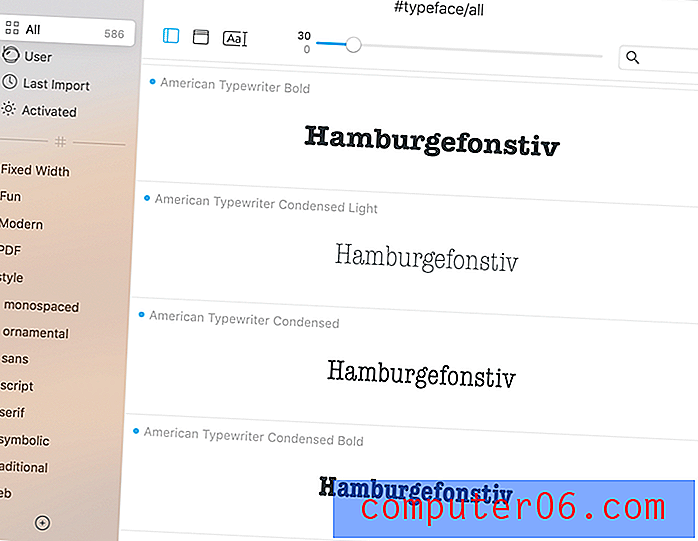
To je to! Nadam se da ste ovaj članak smatrali korisnim. Slobodno dajte bilo kakve povratne informacije i istaknite sve probleme na koje ste naišli u polju za komentare u nastavku.